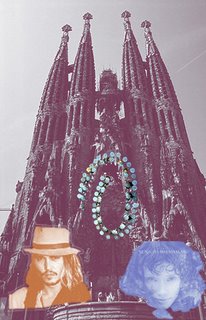Bitmap
Bitmap es, literalmente, un mapa de bits, es decir, la representación binaria en la cual un bit o conjunto de bits corresponde a alguna parte de un objeto como una imagen o fuente.
Por ejemplo, en sistemas monocromáticos, un bit en el mapa de bits representa un pixel en pantalla. Para la escala de grises o color, varios bits en el mapa de bits representan un pixel o grupo de pixeles. El término también puede hacer referencia al área de memoria que contiene el mapa de bits.
Por lo general, un mapa de bits se asocia con objetos gráficos, fotografías o imágenes, en los cuales los bits son una representación directa de la imagen de la figura. Sin embargo, este tipo de mapa puede emplearse para representar y mantener un seguimiento de cualquier cosa, donde a cada locación de bit se le asigna un valor o condición diferente.
Profundidad de color
La profundidad de color o bits por pixel es un concepto de los gráficos por ordenador que se refiere a la cantidad de bits de información necesarios para representar un solo pixel en una imagen digital o en un framebuffer. Debido a la naturaleza del sistema binario de numeración, una profundidad de bits de n implica que cada pixel de la imagen puede tener 2n posibles valores y por lo tanto, representar 2n colores distintos.
Debido a la aceptación prácticamente universal de los octetos de 8 bits como unidades básicas de información en los dispositivos de almacenamiento, los valores de profundidad de color suelen ser divisores o múltiplos de 8, a saber 1,2,4,8,16,24 y 32, con la excepción de la profundidad de color de 15, usada por ciertos dispositivos gráficos.
http://es.wikipedia.org/wiki/
Comentario: esta interesante los modos de captura de las imágenes, lo colores y formas que se explican.